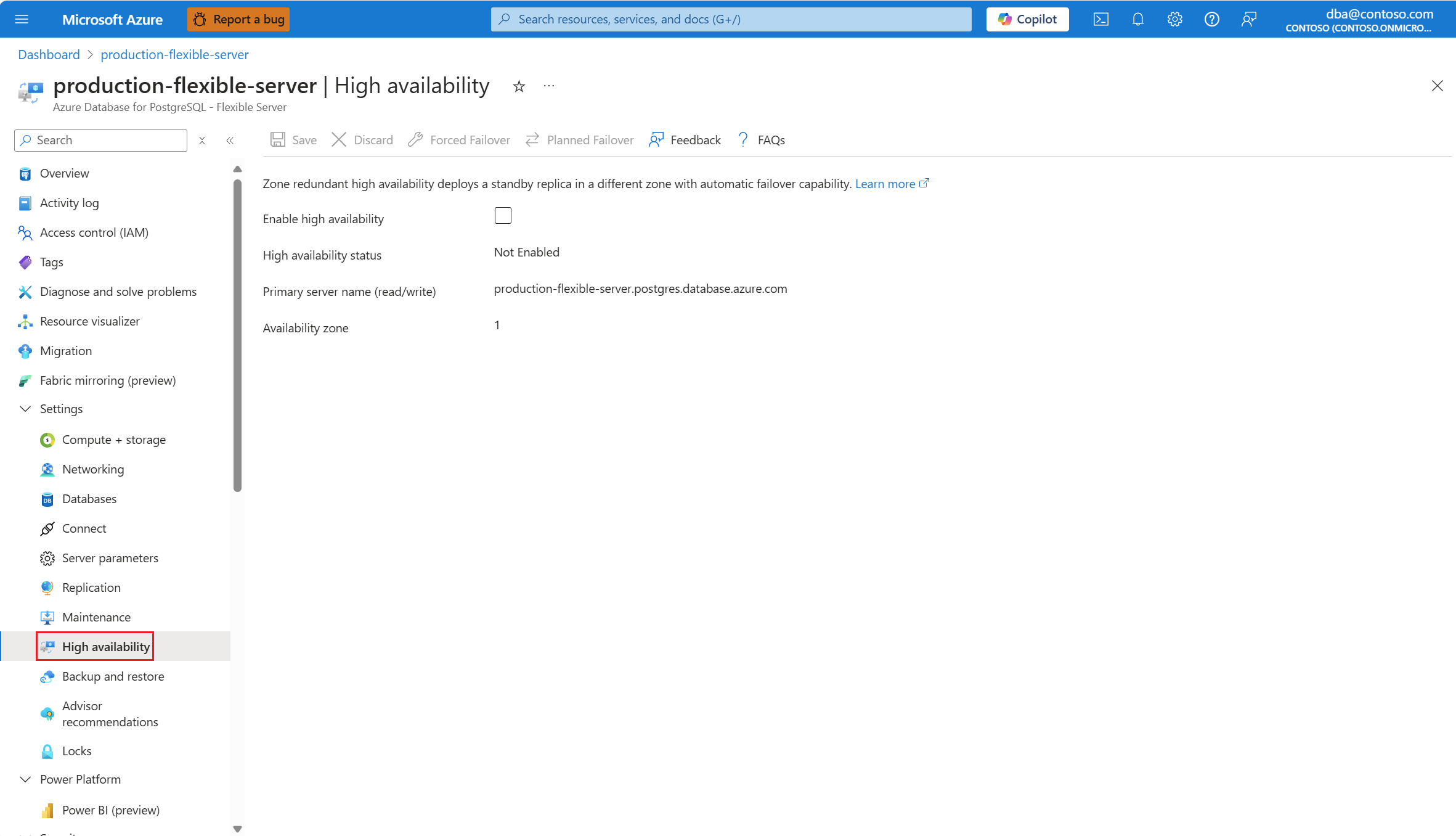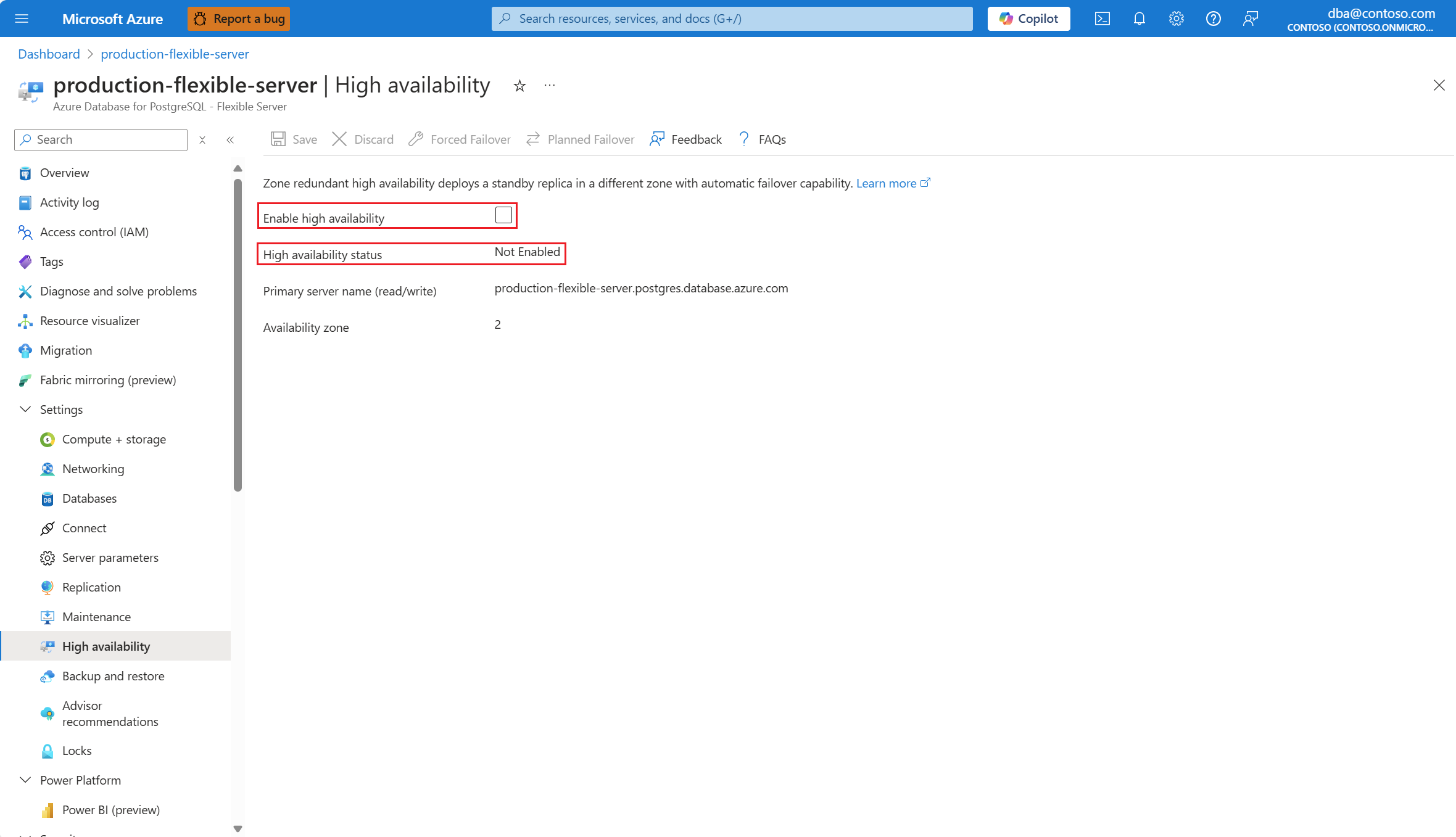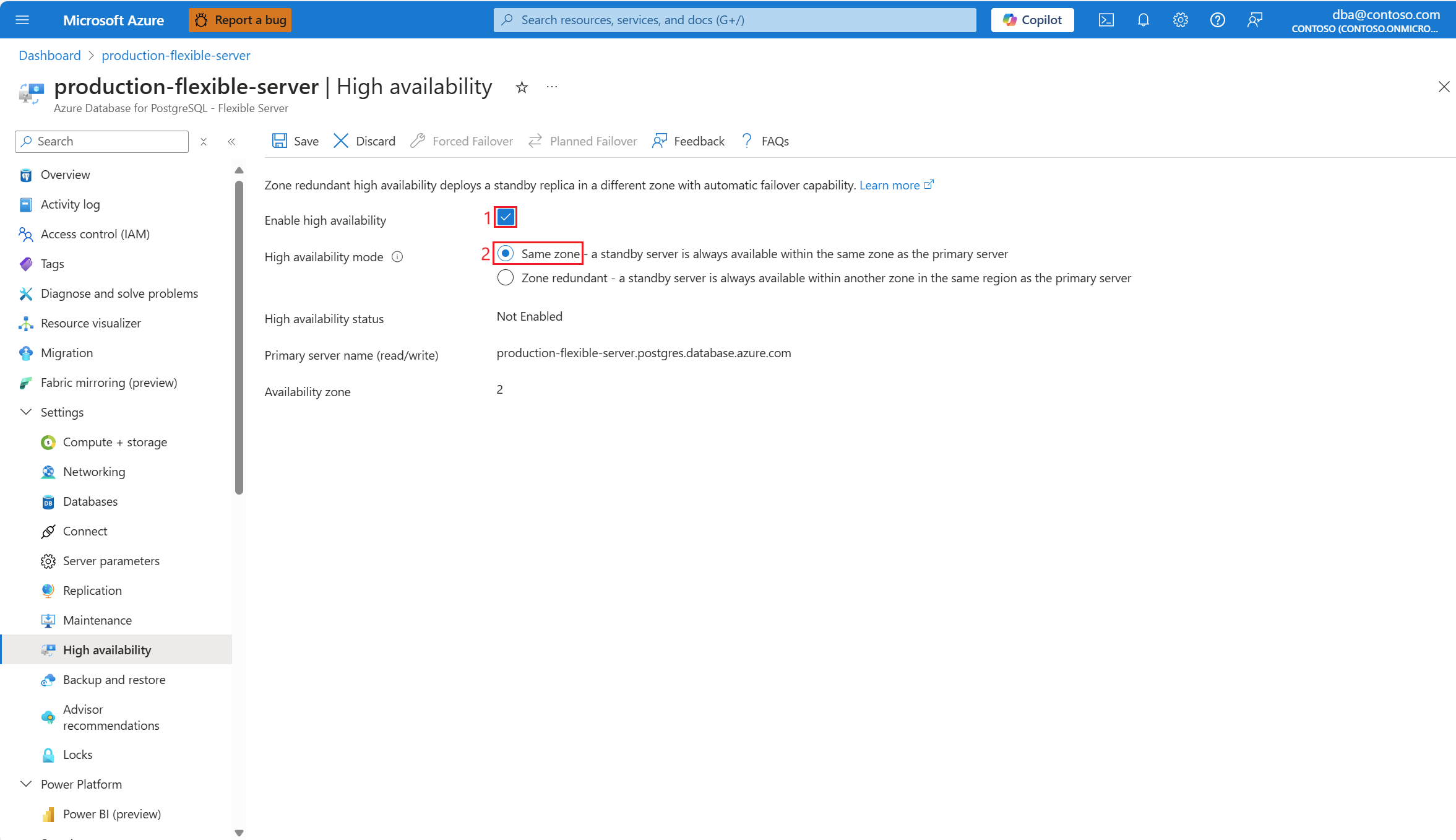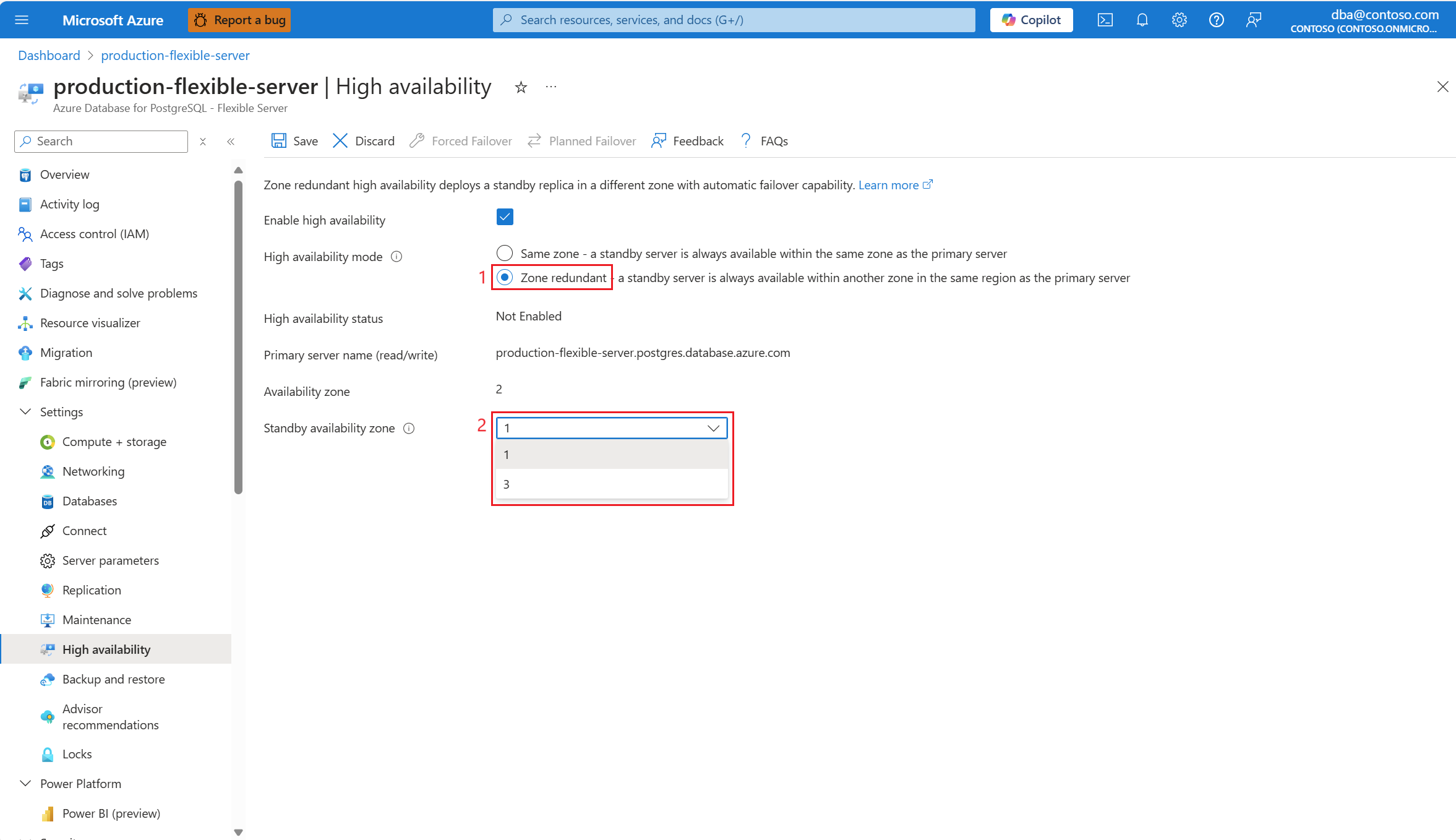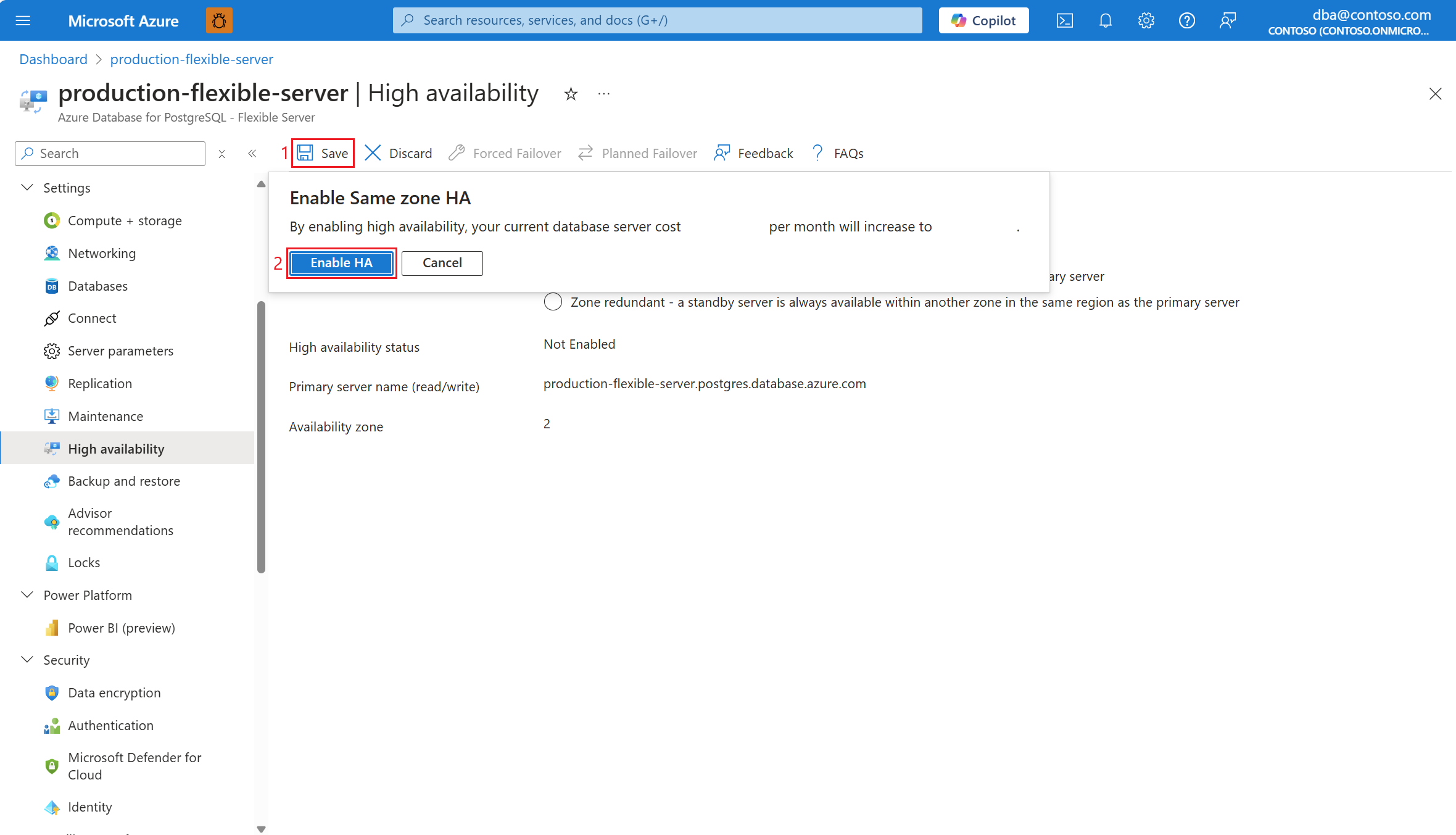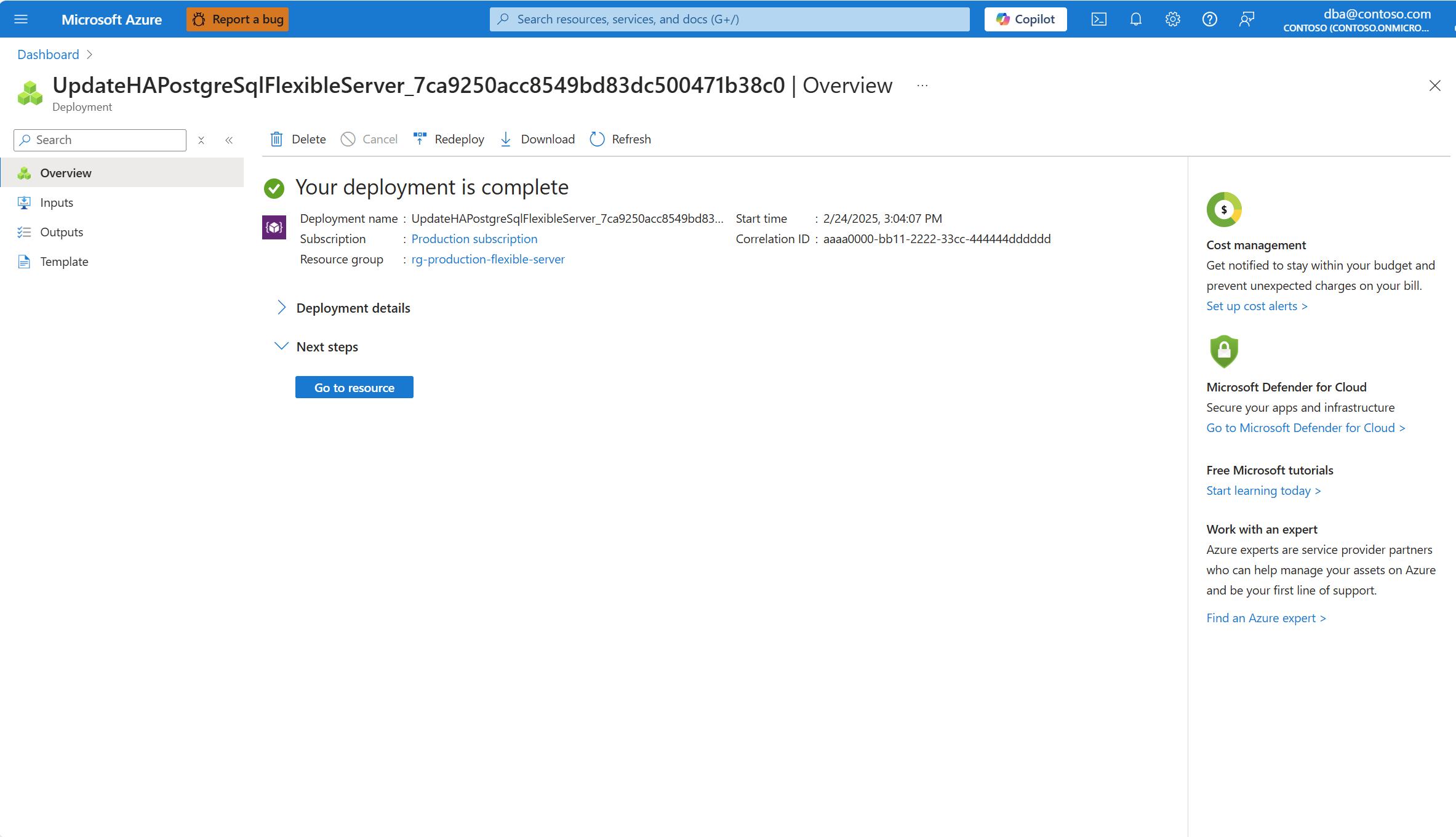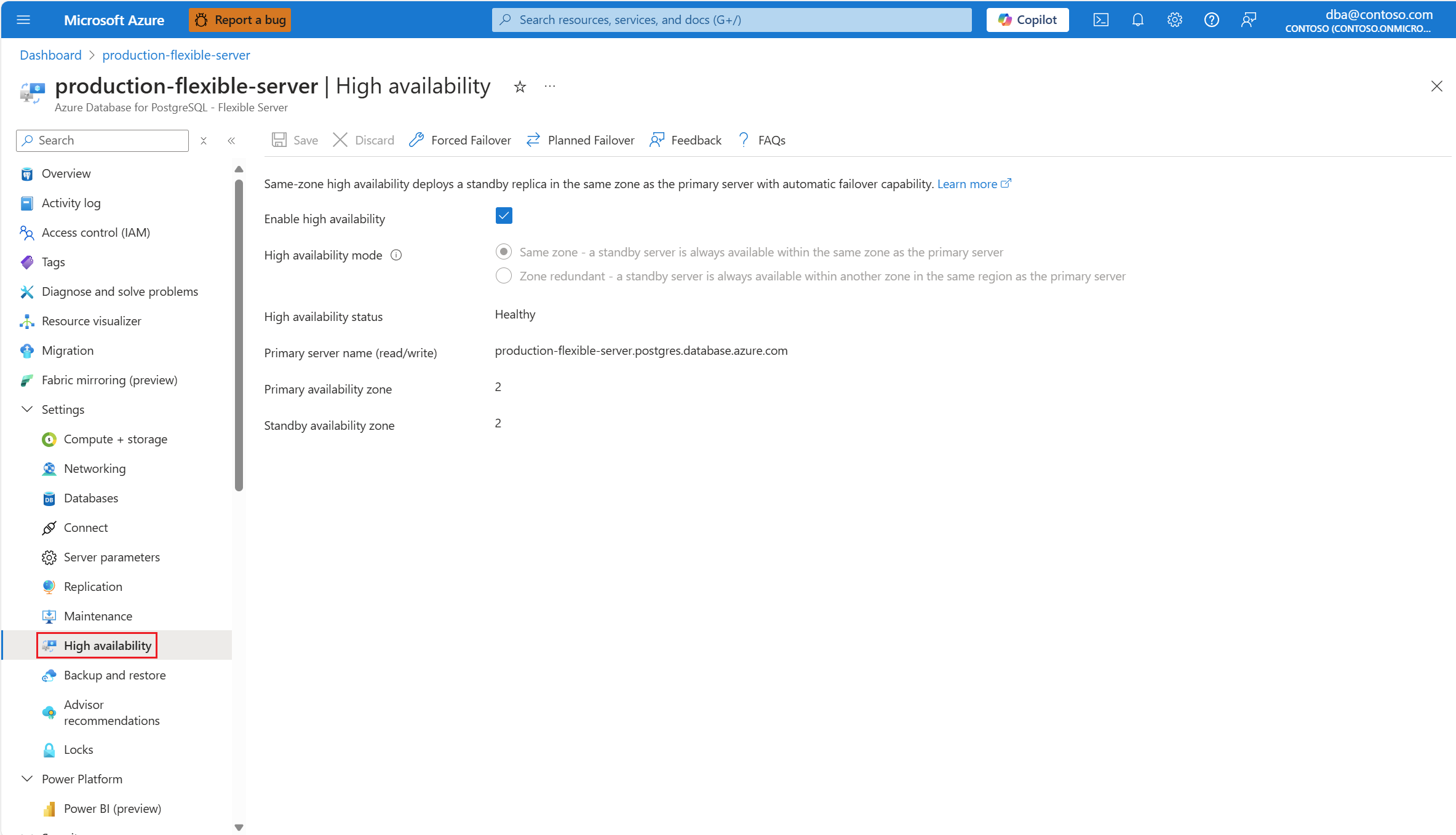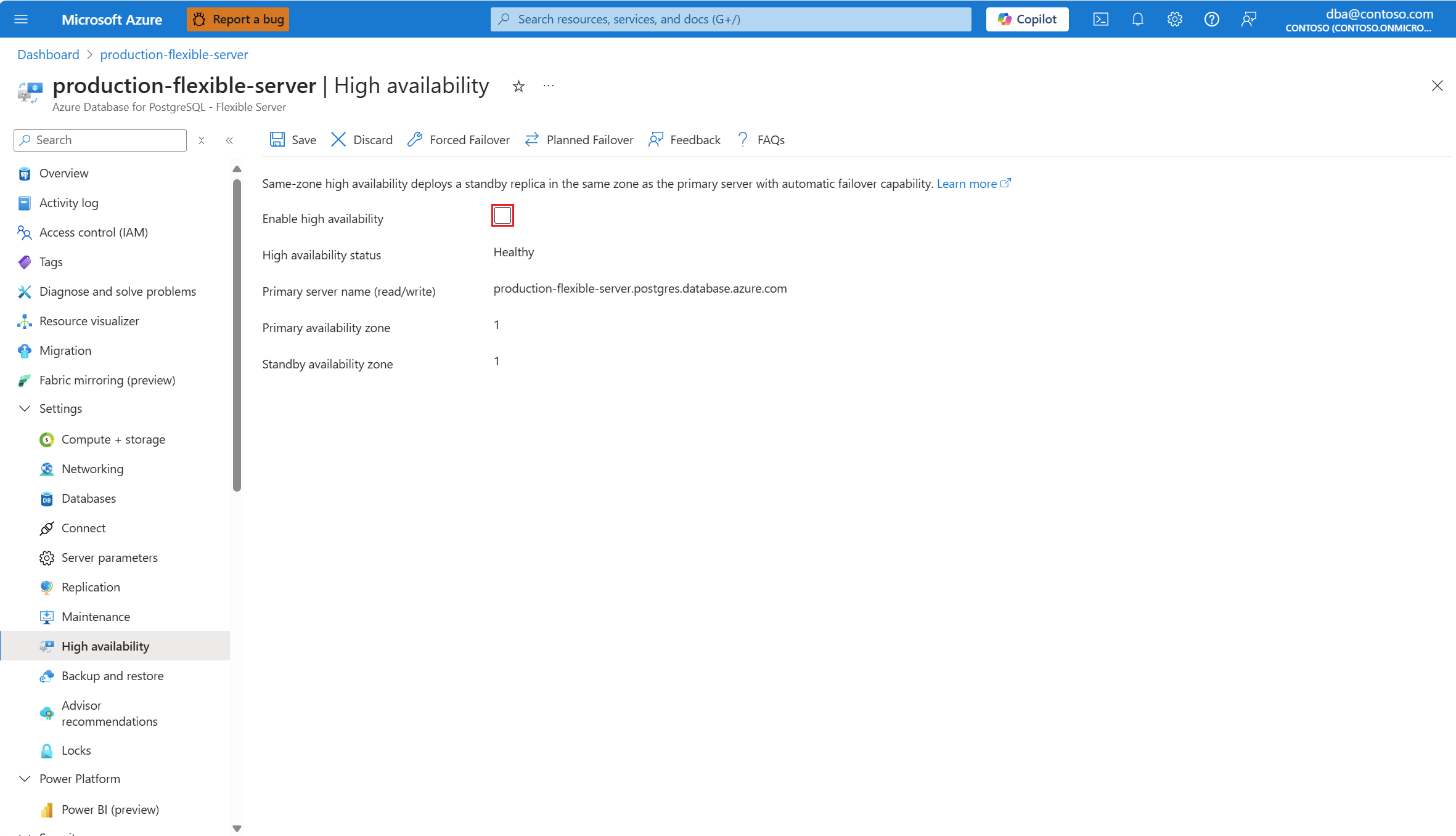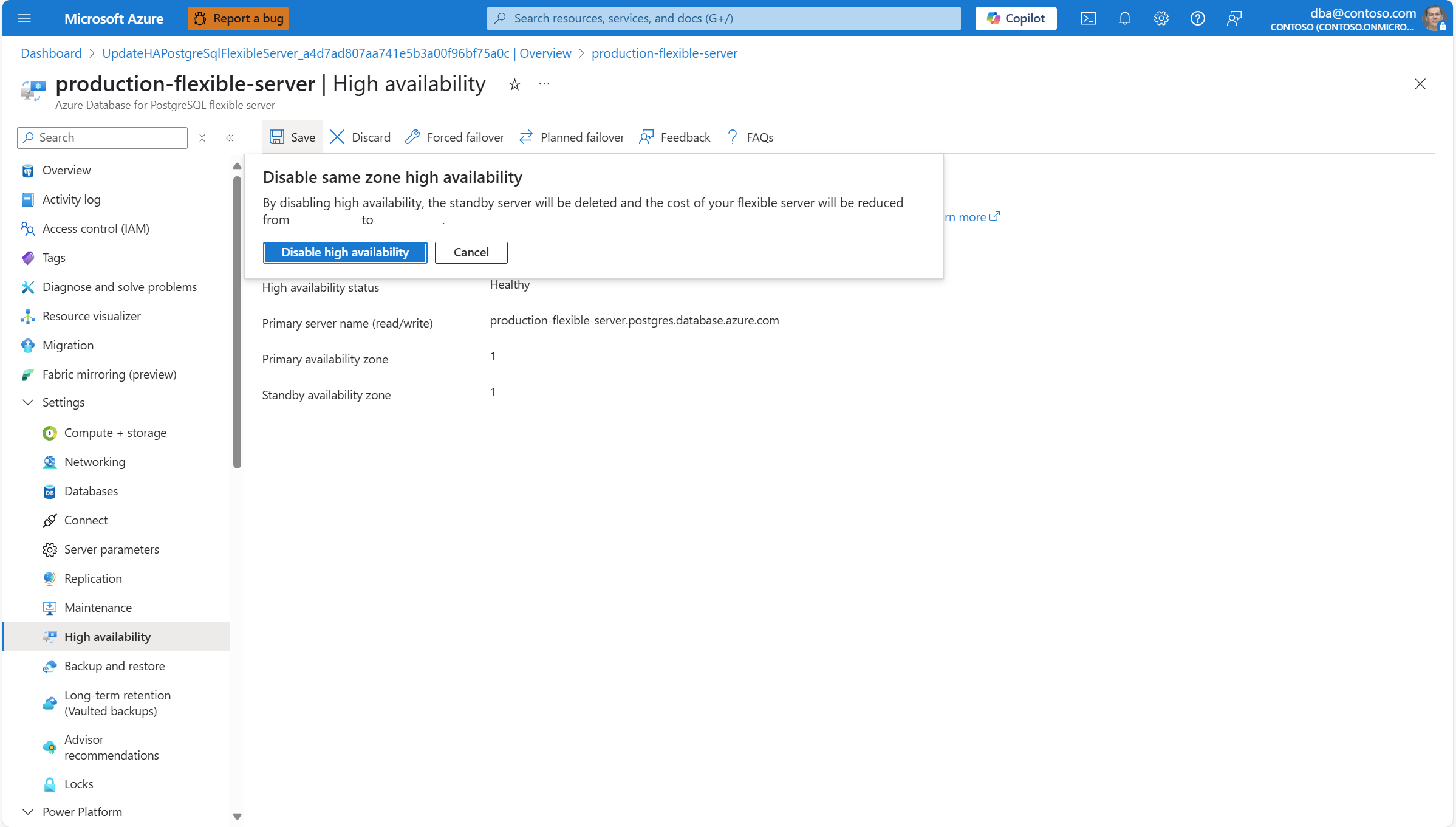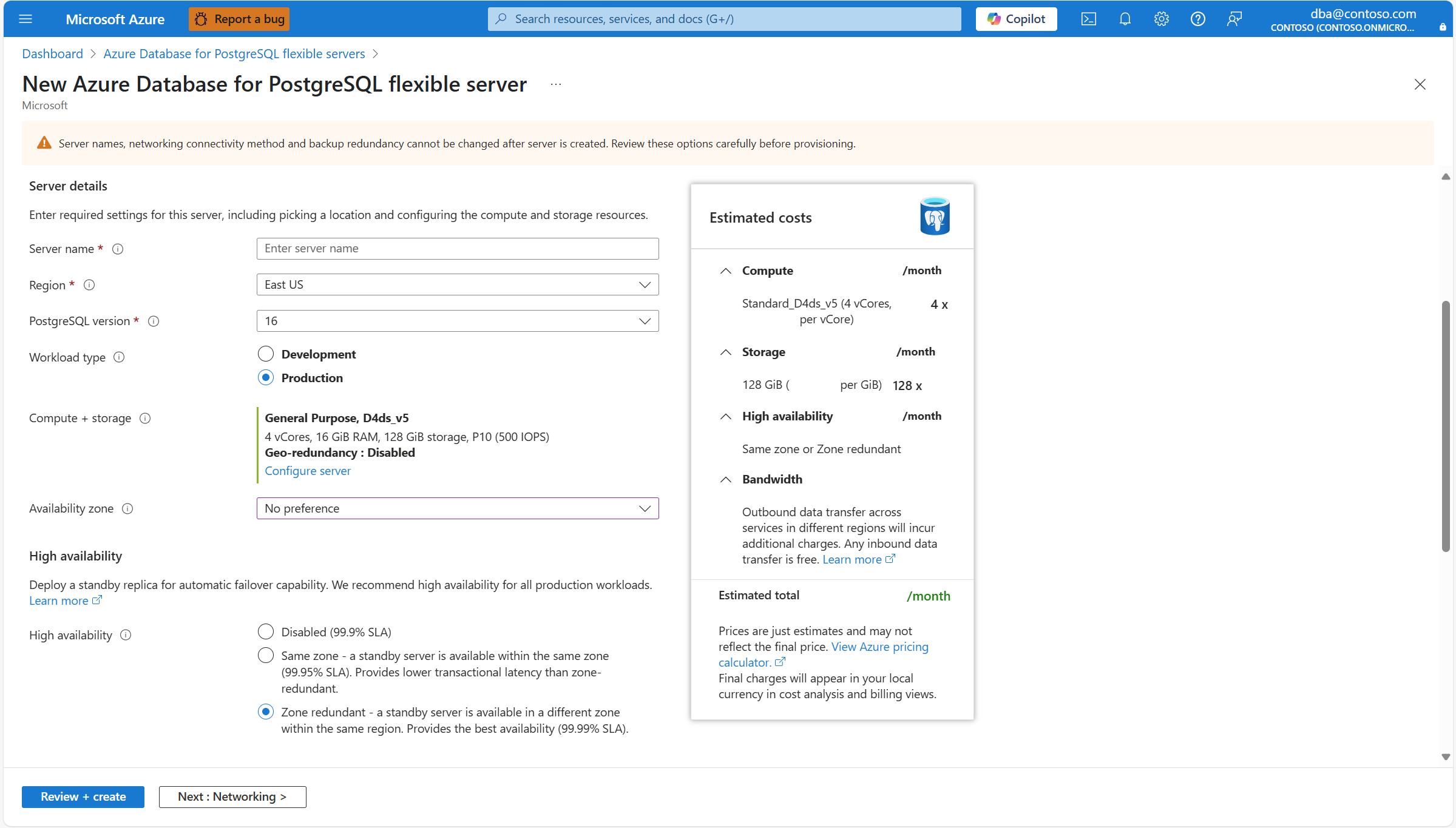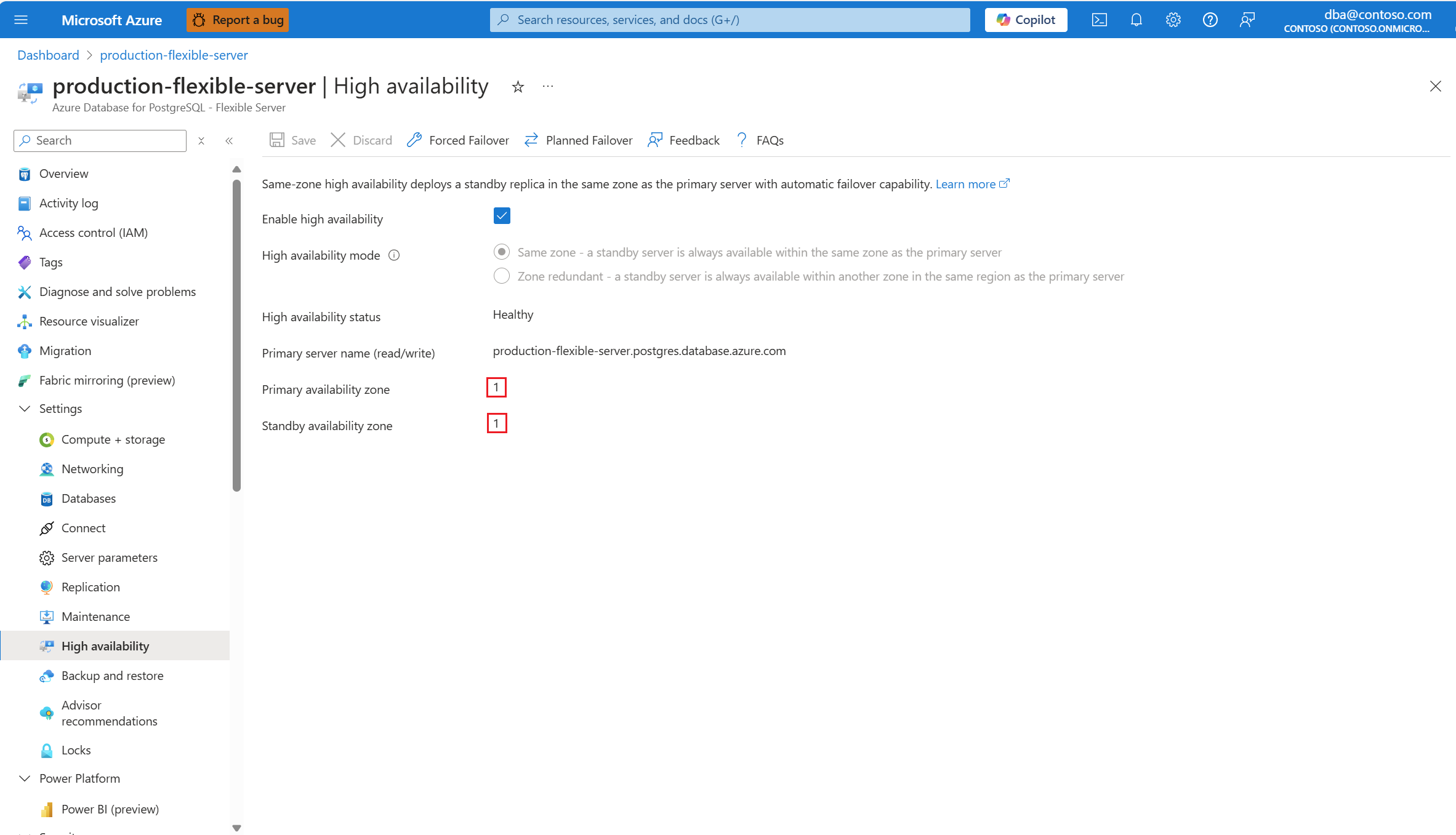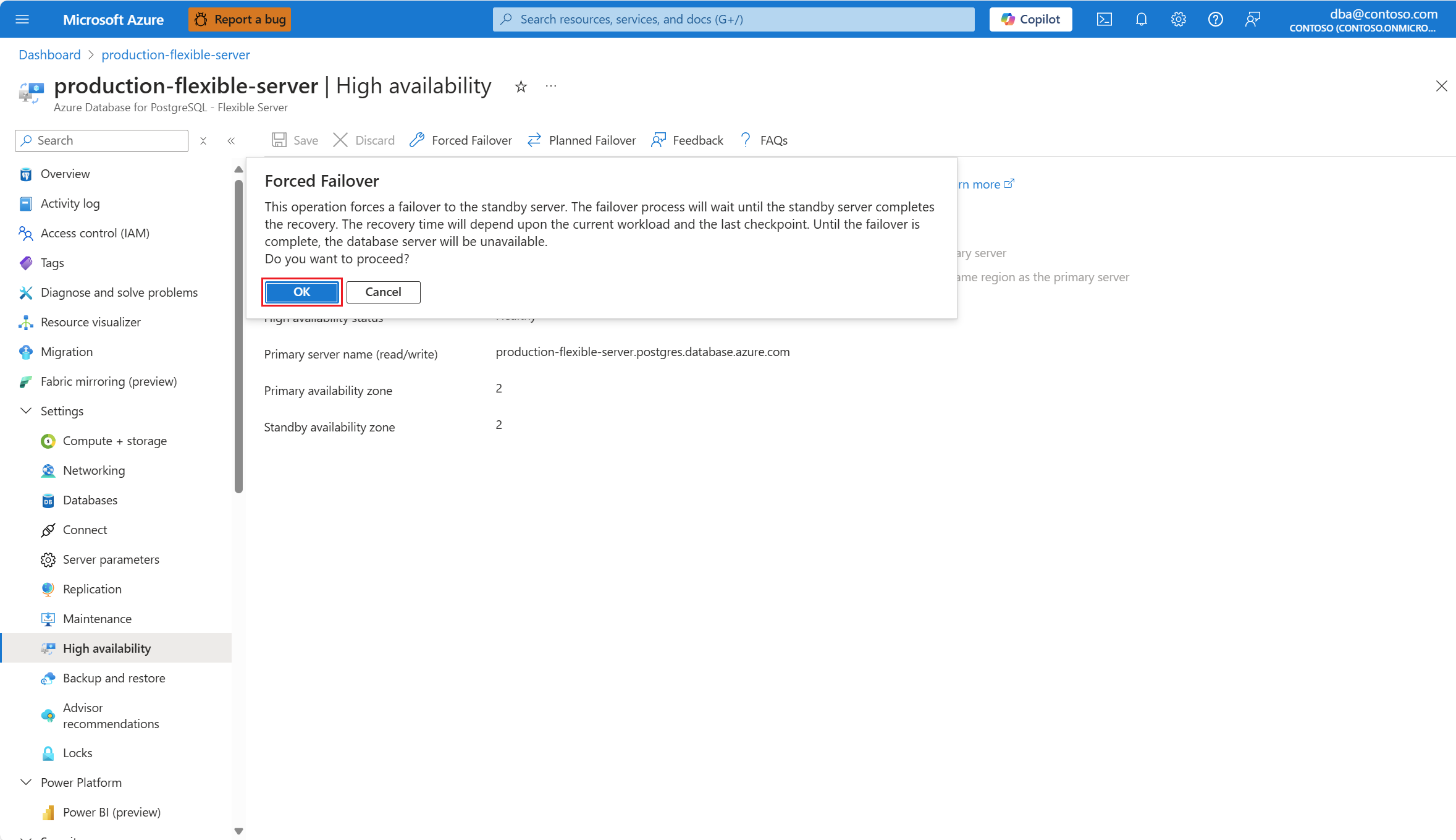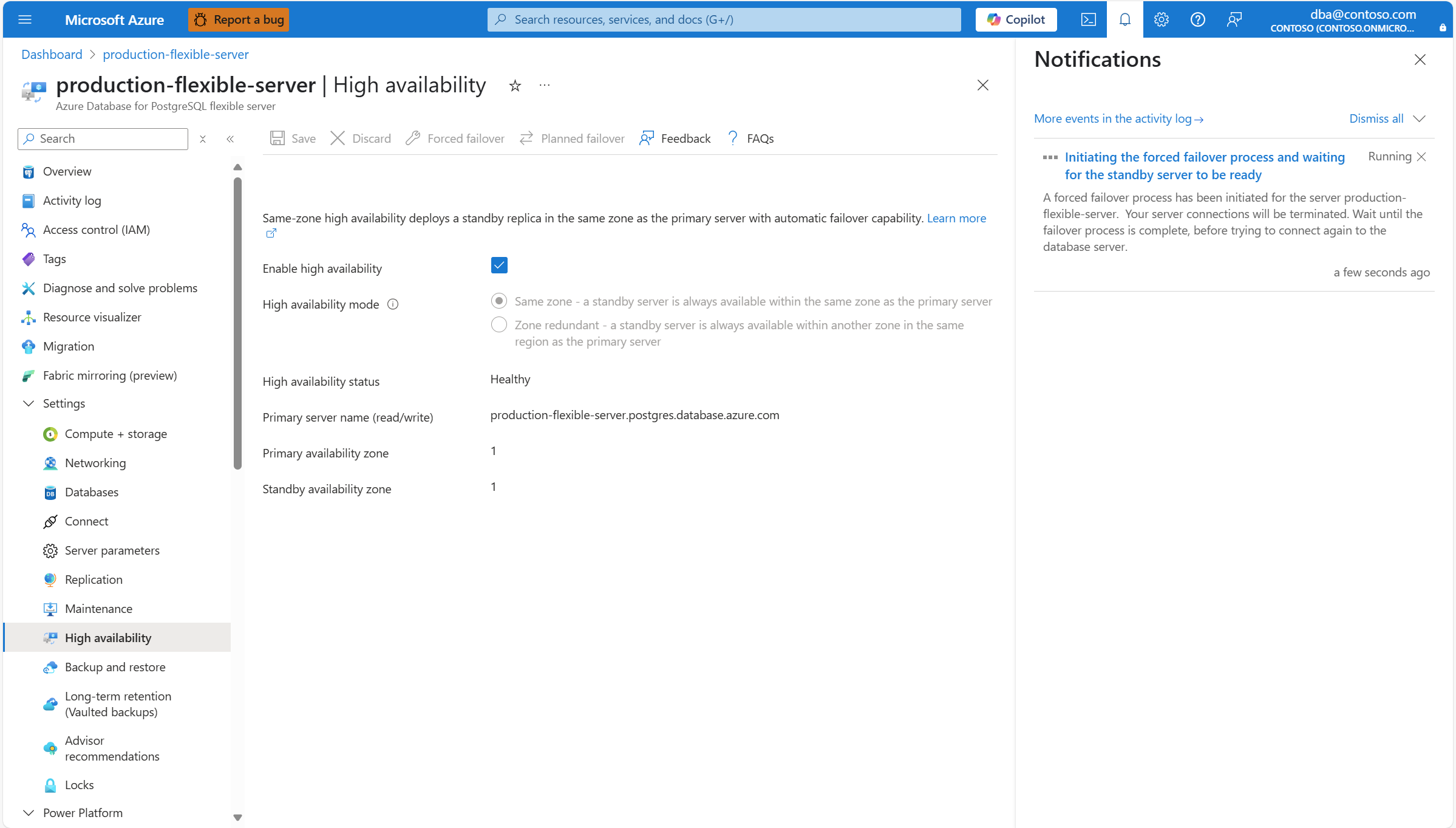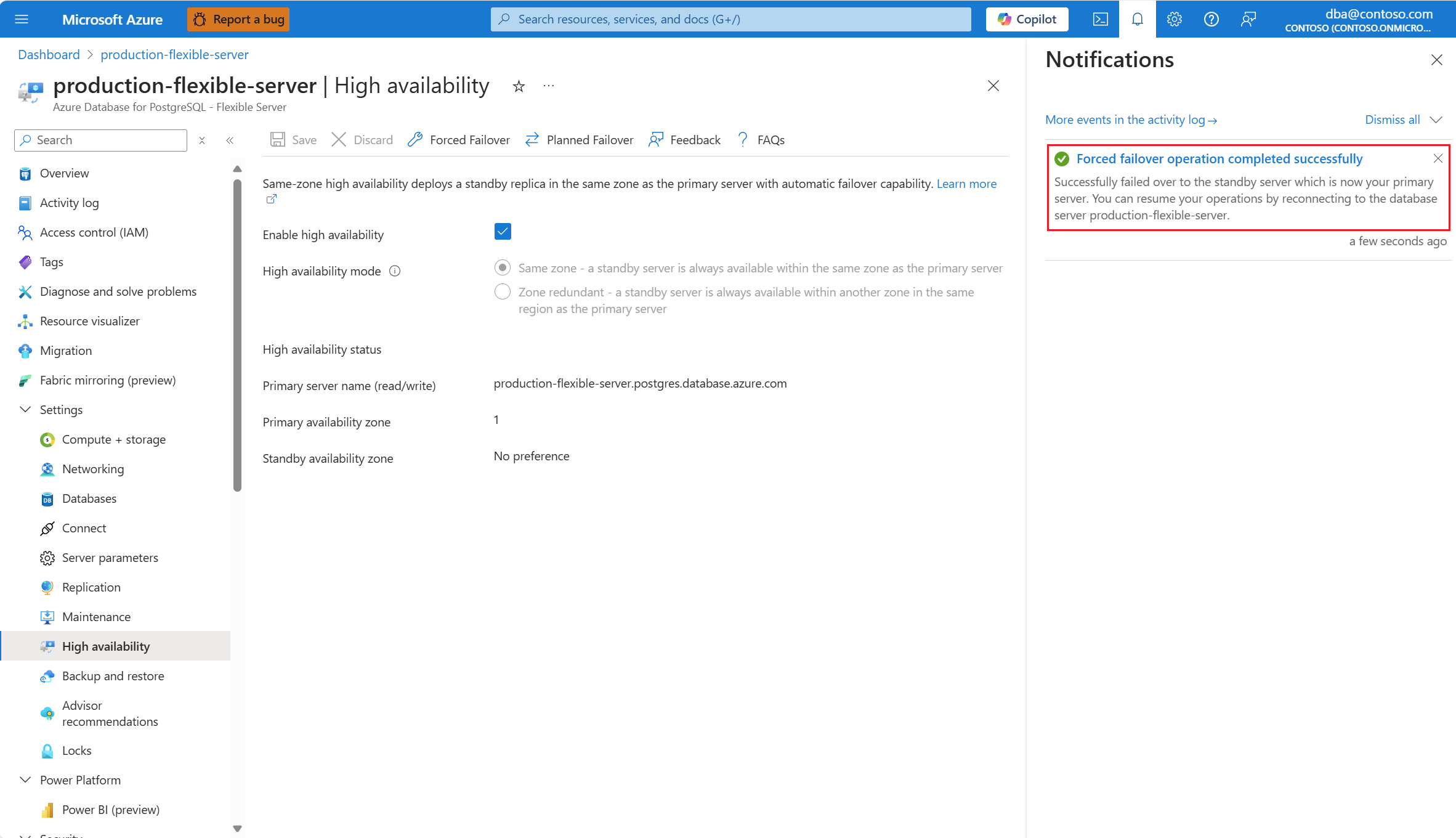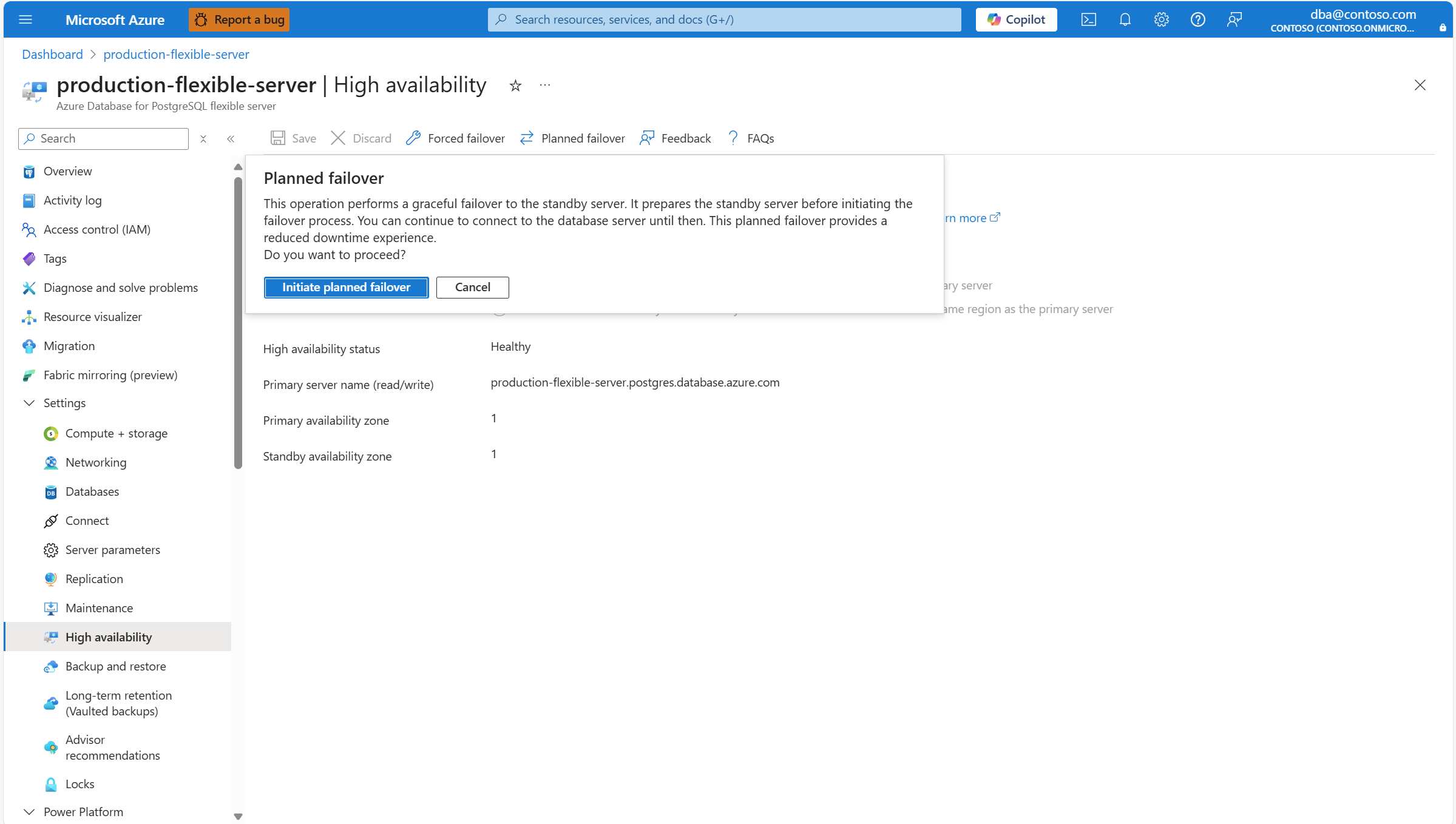Konfigurowanie wysokiej dostępności
DOTYCZY: Azure Database for PostgreSQL — serwer elastyczny
Azure Database for PostgreSQL — serwer elastyczny
W tym artykule opisano, jak włączyć lub wyłączyć konfigurację wysokiej dostępności na serwerze elastycznym usługi Azure Database for PostgreSQL w tej samej strefie lub w modelach wdrażania strefowo nadmiarowego.
Funkcja wysokiej dostępności wdraża fizycznie oddzielne repliki podstawowe i rezerwowe. Obie repliki można aprowizować w tej samej strefie dostępności lub w innej strefie, w zależności od wybranego modelu wdrażania. Aby uzyskać więcej informacji, zobacz pojęcia dotyczące wysokiej dostępności. Wysoką dostępność można włączyć w czasie tworzenia serwera elastycznego usługi Azure Database for PostgreSQL lub zrobić to po utworzeniu serwera.
Ważne
Aktualizacja modelu rozliczeń dla serwera elastycznego usługi Azure Database for PostgreSQL (wersja 5 HA): W kwietniu wdrożyliśmy aktualizację modelu rozliczeń dla jednostki SKU w wersji 5 z serwerami z włączoną wysoką dostępnością. Ta zmiana ma na celu poprawne odzwierciedlenie opłat, uwzględniając zarówno serwery podstawowe, jak i rezerwowe. Przed tą zmianą niepoprawnie naliczaliśmy opłaty klientom tylko za serwer podstawowy. Klienci korzystający z jednostki SKU w wersji 5 z włączonymi serwerami wysokiej dostępności będą teraz widzieć pomnożone ilości rozliczeń przez 2. Ta aktualizacja nie ma wpływu na jednostki SKU w wersji 4 i 3.
Procedura włączania wysokiej dostępności dla istniejących serwerów
Korzystanie z witryny Azure Portal:
Wybierz serwer elastyczny usługi Azure Database for PostgreSQL.
W menu zasobów w sekcji Ustawienia wybierz pozycję Wysoka dostępność.
Jeśli wysoka dostępność nie jest włączona, pole wyboru Włącz wysoką dostępność jest wyświetlane bez zaznaczenia.
Ponadto stan wysokiej dostępności jest wyświetlany jako Nie włączono.
Zaznacz pole wyboru Włącz wysoką dostępność, aby włączyć tę opcję.
Zawiera ona te same strefy i opcje strefowo nadmiarowe. Jeśli wybierzesz tę samą strefę, serwer rezerwowy zostanie utworzony w tej samej strefie dostępności co serwer podstawowy.
Uwaga
Jeśli region, w którym jest tworzony serwer, nie obsługuje wysokiej dostępności z nadmiarowością strefy, opcja Strefowo nadmiarowa jest wyszarajona i wyłączona.
Jeśli region obsługuje nadmiarowość stref, możesz wybrać pozycję Strefowo nadmiarowa.
W takim przypadku możesz wybrać, w których z innych stref dostępności chcesz wdrożyć serwer rezerwowy.
Jeśli wszystko jest skonfigurowane zgodnie z potrzebami, wybierz pozycję Zapisz , aby zastosować zmiany.
Okno dialogowe informuje o wzroście kosztów związanych z wdrożeniem serwera rezerwowego. Jeśli zdecydujesz się kontynuować, wybierz pozycję Włącz wysoką dostępność.
Wdrożenie inicjuje i po zakończeniu powiadomienia pokazuje, że wysoka dostępność została pomyślnie włączona.
Kroki wyłączania wysokiej dostępności
Korzystanie z witryny Azure Portal:
Wybierz serwer elastyczny usługi Azure Database for PostgreSQL.
W menu zasobów w sekcji Ustawienia wybierz pozycję Wysoka dostępność.
Jeśli włączono wysoką dostępność, zaznaczone jest pole wyboru Włącz wysoką dostępność .
Ponadto tryb wysokiej dostępności jest ustawiony na skonfigurowany tryb.
Stan wysokiej dostępności jest zwykle wyświetlany jako w dobrej kondycji.
Wyczyść pole wyboru Włącz wysoką dostępność, aby wyłączyć tę opcję.
Wybierz Zapisz, aby zastosować zmiany.
Okno dialogowe informuje o obniżeniu kosztów związanych z usunięciem serwera rezerwowego. Jeśli zdecydujesz się kontynuować, wybierz pozycję Wyłącz wysoką dostępność.
Wdrożenie inicjuje i po zakończeniu powiadomienia pokazuje, że wysoka dostępność została pomyślnie wyłączona.
Procedura włączania wysokiej dostępności podczas aprowizacji serwera
Korzystanie z witryny Azure Portal:
Podczas aprowizacji nowego wystąpienia serwera elastycznego usługi Azure Database for PostgreSQL w sekcji Wysoka dostępność wybierz pozycję Ta sama strefa lub Strefowo nadmiarowa.
Uwaga
Jeśli region, w którym jest tworzony serwer, nie obsługuje wysokiej dostępności z nadmiarowością strefy, opcja Strefowo nadmiarowa jest wyszarajona i wyłączona.
Wybierz określoną strefę dla serwera podstawowego, ustawiając dla strefy dostępności dowolną wartość inną niż Brak preferencji.
Po wybraniu określonej strefy dostępności dla serwera podstawowego wybierz pozycję Strefowo nadmiarowa.
Możesz również wybrać jawnie wartość serwera rezerwowego w strefie dostępności rezerwowej. Ustawienie stref na określone strefy jest przydatne, jeśli chcesz połączyć aplikację w tej samej strefie co baza danych, aby zmniejszyć opóźnienie. Wybierz pozycję Nie preferencji , jeśli chcesz, aby serwer rezerwowy był wdrażany automatycznie w strefie dostępności.
Kroki inicjowania wymuszonego przejścia w tryb failover
Wykonaj następujące kroki, aby wymusić przejście serwera podstawowego w tryb failover na serwer rezerwowy na serwerze elastycznym usługi Azure Database for PostgreSQL. Inicjowanie wymuszonego przejścia w tryb failover natychmiast powoduje wyłączenie serwera podstawowego i wyzwala przejście w tryb failover na serwer rezerwowy. Inicjowanie wymuszonego przejścia w tryb failover jest przydatne w przypadkach, w których chcesz przetestować, w jaki sposób tryb failover spowodowany nieplanowaną awarią wpłynie na obciążenie.
Ważne
Nie wykonuj natychmiastowych operacji powrotu do trybu failover. Poczekaj co najmniej 15–20 minut między trybami failover. Takie oczekiwanie umożliwia pełne ustanowienie nowego serwera rezerwowego.
Ogólny czas operacji end-to-end, jak zgłoszono w portalu, może być dłuższy niż rzeczywisty przestój spowodowany przez aplikację. Należy zmierzyć przestój z perspektywy aplikacji.
Korzystanie z witryny Azure Portal:
Wybierz serwer elastyczny usługi Azure Database for PostgreSQL z włączoną wysoką dostępnością.
W menu zasobów w sekcji Ustawienia wybierz pozycję Wysoka dostępność.
Jeśli tryb wysokiej dostępności jest ustawiony na tryb strefowo nadmiarowy , warto zanotować wartości przypisane do podstawowej strefy dostępności i strefy dostępności rezerwowej, ponieważ powinny one zostać odwrócone po zakończeniu operacji trybu failover.
Wybierz pozycję Wymuszone przejście w tryb failover , aby zainicjować ręczną procedurę trybu failover. Okno dialogowe informuje o oczekiwanym przestoju do czasu zakończenia pracy w trybie failover. Jeśli zdecydujesz się kontynuować, wybierz pozycję Zainicjuj wymuszony tryb failover.
Zostanie wyświetlone powiadomienie informujące o tym, że przejście w tryb failover jest w toku.
Po zakończeniu pracy w trybie failover na serwerze rezerwowym zostanie wyświetlone powiadomienie o zakończeniu operacji.
Jeśli tryb wysokiej dostępności jest skonfigurowany jako strefowo nadmiarowy, upewnij się, że wartości podstawowej strefy dostępności i strefy dostępności rezerwowej są teraz odwrócone.
Kroki inicjowania planowanego przejścia w tryb failover
Wykonaj następujące kroki, aby wykonać planowane przejście w tryb failover z serwera podstawowego na serwer rezerwowy na serwerze elastycznym usługi Azure Database for PostgreSQL. Zainicjowanie tej operacji najpierw przygotowuje serwer rezerwowy, a następnie wykonuje tryb failover. Ta operacja trybu failover zapewnia najmniejszy przestój, ponieważ wykonuje bezproblemowe przejście w tryb failover na serwer rezerwowy. Jest to przydatne w sytuacjach, takich jak po wystąpieniu nieoczekiwanego przejścia w tryb failover i chcesz przywrócić preferowany serwer podstawowy do preferowanej strefy dostępności.
Ważne
Nie wykonuj natychmiastowych operacji powrotu do trybu failover. Poczekaj co najmniej 15–20 minut między trybami failover. Takie oczekiwanie umożliwia pełne ustanowienie nowego serwera rezerwowego.
Zalecamy przeprowadzanie planowanych przełączeń w tryb failover w okresach niskiej aktywności.
Ogólny czas operacji end-to-end, jak zgłoszono w portalu, może być dłuższy niż rzeczywisty przestój spowodowany przez aplikację. Należy zmierzyć przestój z perspektywy aplikacji.
Korzystanie z witryny Azure Portal:
Wybierz serwer elastyczny usługi Azure Database for PostgreSQL z włączoną wysoką dostępnością.
W menu zasobów w sekcji Ustawienia wybierz pozycję Wysoka dostępność.
Jeśli tryb wysokiej dostępności jest ustawiony na tryb strefowo nadmiarowy , warto zanotować wartości przypisane do podstawowej strefy dostępności i strefy dostępności rezerwowej, ponieważ powinny one zostać odwrócone po zakończeniu operacji trybu failover.
Wybierz pozycję Planowany tryb failover , aby zainicjować ręczną procedurę trybu failover. Okno dialogowe informuje o oczekiwanym przestoju do czasu zakończenia pracy w trybie failover. Jeśli zdecydujesz się kontynuować, wybierz pozycję Zainicjuj planowany tryb failover.
Zostanie wyświetlone powiadomienie informujące o tym, że przejście w tryb failover jest w toku.
Po zakończeniu pracy w trybie failover na serwerze rezerwowym zostanie wyświetlone powiadomienie o zakończeniu operacji.
Jeśli tryb wysokiej dostępności jest skonfigurowany jako strefowo nadmiarowy, upewnij się, że wartości podstawowej strefy dostępności i strefy dostępności rezerwowej są teraz odwrócone.
Specjalne uwagi
Włączanie lub wyłączanie wysokiej dostępności na serwerze elastycznym usługi Azure Database for PostgreSQL nie zmienia innych ustawień, w tym konfiguracji sieci, ustawień zapory, parametrów serwera ani przechowywania kopii zapasowych. Włączanie lub wyłączanie wysokiej dostępności jest operacją online i nie ma wpływu na łączność i operacje aplikacji.
Wysoka dostępność obu replik wdrożonych w tej samej strefie jest obsługiwana i dostępna we wszystkich regionach, w których jest obsługiwany serwer elastyczny usługi Azure Database for PostgreSQL. Jednak wysoka dostępność z nadmiarowością stref jest dostępna tylko w niektórych regionach.
Wysoka dostępność nie jest obsługiwana w warstwie Z możliwością serii. Jest ona obsługiwana tylko w warstwach Ogólnego przeznaczenia lub Zoptymalizowane pod kątem pamięci.
Jeśli wdrożysz serwer w regionie składającym się z jednej strefy dostępności, możesz włączyć wysoką dostępność tylko w tym samym trybie strefy. Jeśli region zostanie rozszerzony w przyszłości z wieloma strefami dostępności, możesz wdrożyć nowy serwer elastyczny usługi Azure Database for PostgreSQL z wysoką dostępnością skonfigurowaną jako ta sama strefa lub strefowo nadmiarowa. Jednak w przypadku wszystkich wystąpień wdrożonych w regionie, w którym region składał się z jednej strefy dostępności, nie można bezpośrednio włączyć wysokiej dostępności w trybie strefowo nadmiarowym. Aby obejść ten problem, można przywrócić te wystąpienia do nowych wystąpień, a następnie włączyć strefowo nadmiarową wysoką dostępność na przywróconych serwerach.
- Postępuj zgodnie z instrukcjami podanymi w artykule Przywracanie do punktu w czasie elastycznego serwera usługi Azure Database for PostgreSQL, aby przywrócić istniejące wystąpienie na nowym, używając najnowszego punktu przywracania.
- Po utworzeniu nowego serwera włącz wysoką dostępność z nadmiarowością stref.
- Po weryfikacji danych możesz opcjonalnie usunąć stary serwer.
- Upewnij się, że parametry połączenia klientów zostały zmodyfikowane w celu wskazania nowo przywróconego wystąpienia.